传输文件有很多种方法,这里小编要跟大家介绍的是win7电脑蓝牙传输文件方法。虽然蓝牙传输大家用的还是比较少,但还是跟大家来介绍下关于win7蓝牙传输文件方法。
Win7电脑蓝牙传输文件方法
1.首先大家需要同时按下win r打开电脑运行窗口,接着在其中输入fsquirt并单击回车,这样就能够打开电脑蓝牙功能了。推荐:电脑蓝牙怎么开
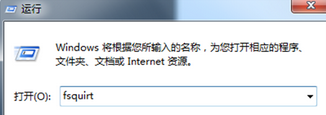
2.然后会弹出一个窗口,是属于蓝牙文件传送设置窗口,大家点击发送文件或者是接收文件,这个看大家的实际电脑情况而定,之后继续点击下一步。
7z解压与WinRar解压ISO镜像速度在win7系统对比
现在win7系统下来都是ISO镜像的,对于ISO镜像利用7z解压或WinRar解压出来重装系统是比较方便的。那么对于7z解压与WinRar解压哪个解压ISO镜像比较快呢?下面小编

3.小编这里选择的功能是发送文件,所以,之后弹出的便是对应选择发送文件的目的地了,大家在其中选择需要传输的电脑图标,接着点击下一步。

4.最后,大家点击浏览按钮选择需要传送的文件,并且选择好之后点击下一步,大家的蓝牙就能够直接实现传送了。
这里要说的是,你的电脑上是要先有安装蓝牙设备才能进行以上操作。
以上就是电脑技术教程《Win7电脑蓝牙传输文件方法》的全部内容,由下载火资源网整理发布,关注我们每日分享Win12、win11、win10、win7、Win XP等系统使用技巧!Win7清理临时文件夹方法
电脑在使用或一键重装系统之后,都会产生一些系统临时文件夹或临时文件。那么临时文件夹在哪?对于系统临时文件夹需要怎么清理呢?下面小编就来跟大家介绍Win7清





